文章详情页
百度阅读app设置文字间距的方法
浏览:125日期:2023-08-24 18:07:49
百度阅读app这款应用是一款非常好用的手机阅读软件,可以帮助用户搜索喜欢的书籍进行阅读。很多时候用户在操作手机时会用到这类阅读软件,并且在百度阅读app这款应用中可以根据自己的需求调整阅读过程中的文字间距。这样用户阅读的过程中看起来也比较轻松,鉴于还有一些用户不知道要怎么在百度阅读app这款软件中设置文字间距,那么在接下来的教程中小编就跟大家分享一下具体的设置方法吧,感兴趣的朋友不妨一起来看看这篇方法教程,希望这篇教程能够帮助到大家。
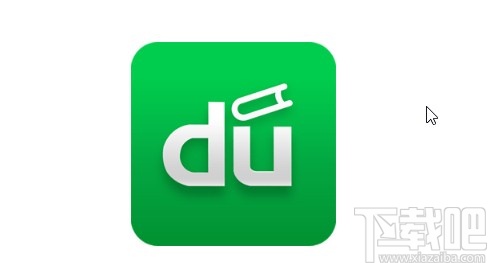
1.首先第一步我们打开软件之后,在应用主界面的左下角找到书架这个功能选项,点击切换到其中。
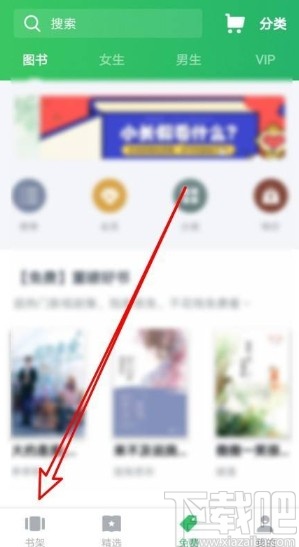
2.接下来在书架中找到自己想要阅读的书籍,找到之后点击进入到其中,如下图中所示。
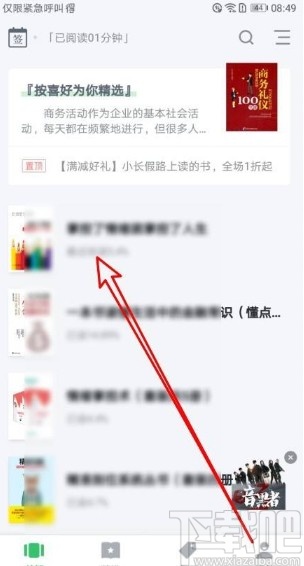
3.进入到想要阅读的书籍界面之后我们点击阅读界面的正中间位置,如下图中所示。
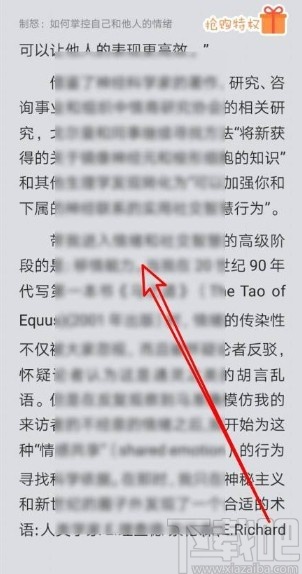
4.点击之后就会打开阅读的操作界面了,在这个界面下方找到A这个设置图标,点击之后进入到其中。
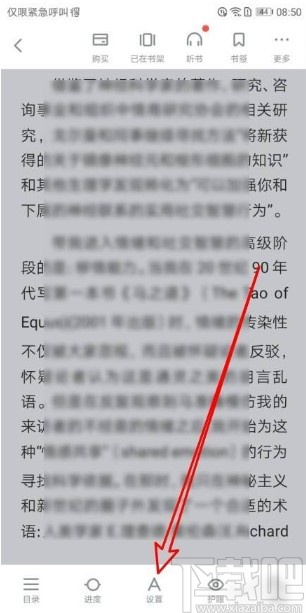
5.点击进入到这个设置界面之后我们在设置界面中就可以看到有间距这个选项了,然后点击其中的间距样式,选择自己想要使用的那一个样式即可。
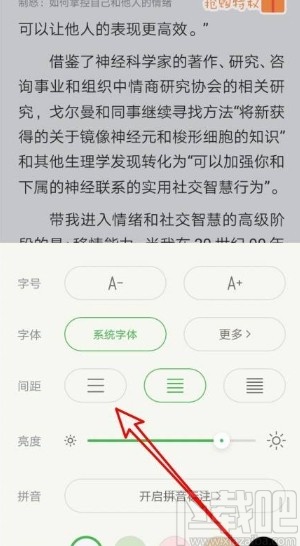
6.点击间距之后可以看到阅读界面的间距发生了明显的变化,这样就成功设置文字间距了。
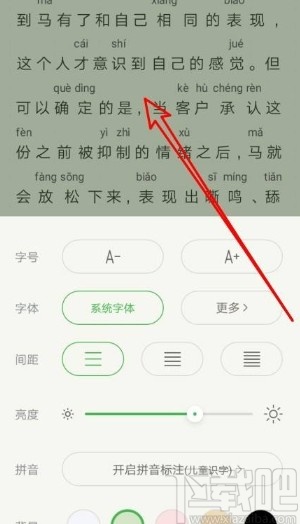
以上就是小编今天跟大家分享的使用百度阅读app的时候设置文字间距的具体操作方法,感兴趣的朋友不妨一起来看看这篇教程,希望这篇教程能够帮助到大家。
标签:
百度
相关文章:
排行榜
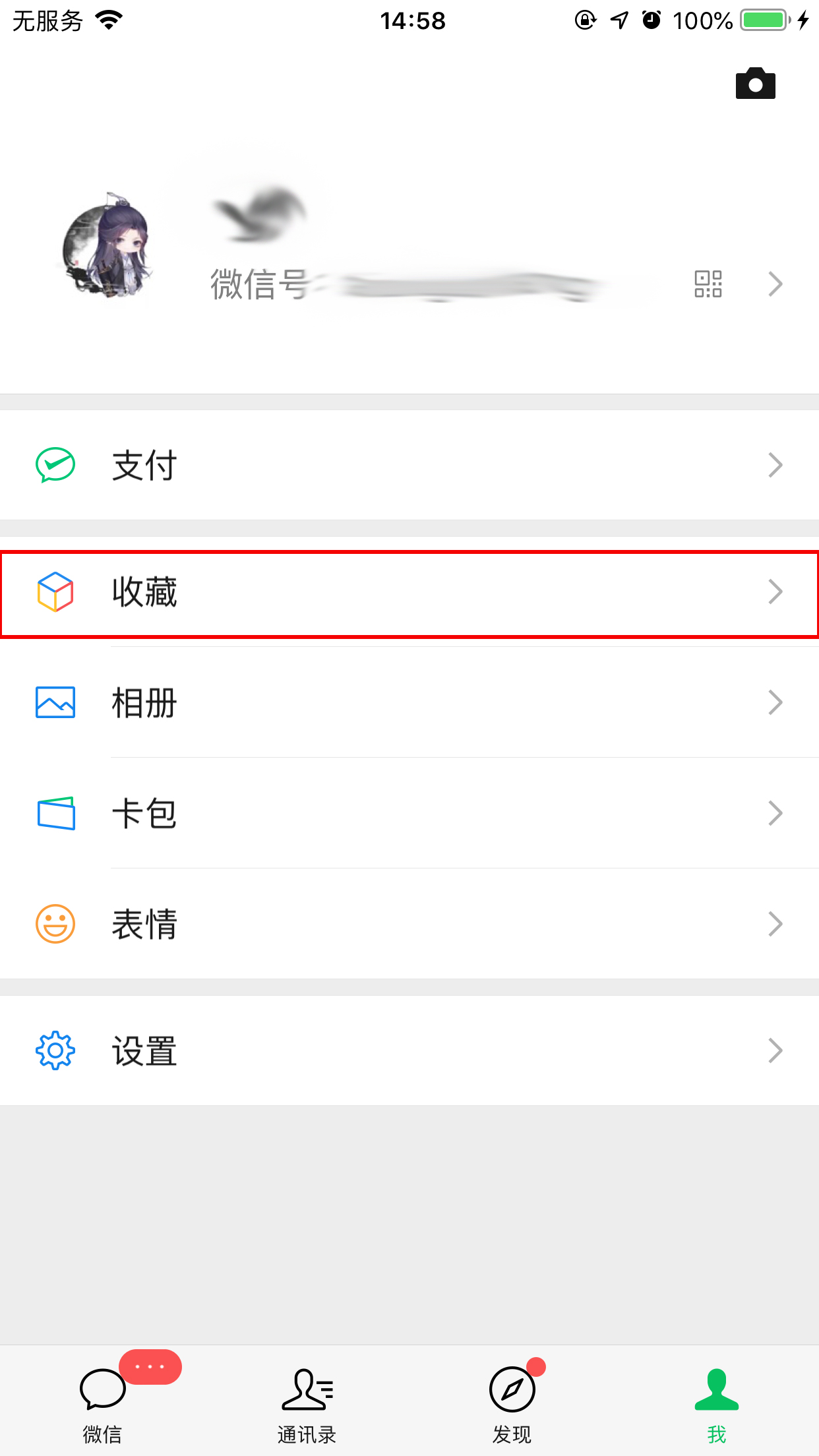
 网公网安备
网公网安备